Web sitelerini kolayca test etmek ve tasarlamak için PC'nizde WordPress veya diğer web uygulamalarını çalıştırmak ister misiniz? Burada, en yeni web uygulamalarını bilgisayarınıza yalnızca birkaç hızlı adımda nasıl edinebileceğinizi inceleyeceğiz.
Günümüzde WordPress, MediaWiki ve daha fazlası gibi birçok web uygulaması açık kaynaklıdır ve basit bir yerel web sunucusuyla bile herhangi bir bilgisayardan ücretsiz olarak çalıştırılabilir. PHP ve MySQL gibi bir dizi bağımlılık gerektirdiklerinden, genellikle bilgisayarınıza kurmak çok zordur. Microsoft, Windows Web Platformu Yükleyicisini yayınlayarak bunu kolaylaştırmak için çalıştı. Bu, yalnızca birkaç tıklama ile Windows'a birçok popüler web uygulamasını ve ücretsiz aracı yüklemenizi sağlar.
Burada, Web Platformu Yükleyicisi ile web kodunu düzenlemek için WordPress ve ücretsiz Visual Web Developer 2010 Express'in nasıl kurulacağına bakacağız. Ancak, farklı bir web uygulaması veya aracı yüklemeyi tercih ederseniz, yüklemeler genel olarak benzer olduğundan bunları seçmekten çekinmeyin.
Başlangıç
Microsoft’un Web geliştirme sitesine gidin ve Web Platformu Yükleyicisini indirin ( aşağıdaki bağlantı ). Bu sadece küçük bir yükleyici olduğu için çok hızlı indirilecek. Bu yükleyiciyi çalıştırdığınızda, Web Platformu Yükleyici dosyalarını indirecektir. Web Platformu Yükleyicisi, Windows Server'ın ilgili sürümlerinin yanı sıra XP, Vista ve Windows 7'de çalışır.
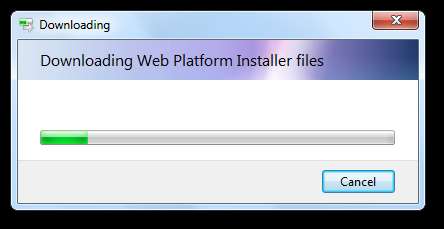
Birkaç dakika sonra, Web Platformu Yükleyicisi açılacak ve en son web teklifleri hakkında bilgi yükleyecektir.
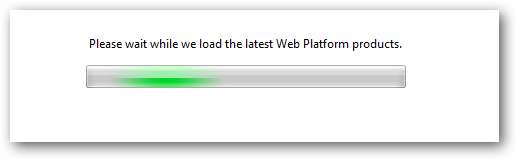
Şimdi ne yüklemek istediğinizi seçebilirsiniz. Aşağıdakiler gibi birkaç kategori için önerilen ürünleri hızlıca seçebilirsiniz: Web sunucusu , Veri tabanı , ve dahası.

Alternatif olarak, tıklayın Özelleştirmek kategori altında
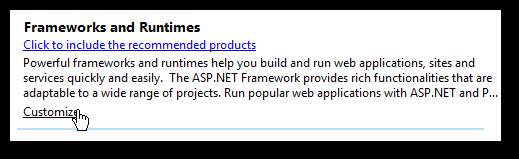
ve tam olarak ne yüklemek istediğinizi seçin. Bilgisayarınızda zaten yüklü olan öğelerin grileşeceğini unutmayın.
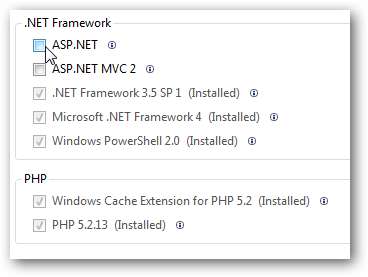
Visual Web Developer 2010 Express'i yüklemek istedik, bu nedenle Özelleştirmek altında Araçlar ve seçin Visual Web Developer 2010 Express .

Veya daha fazla ön ayar seçeneği için şunu seçin: Seçenekler pencerenin altında.
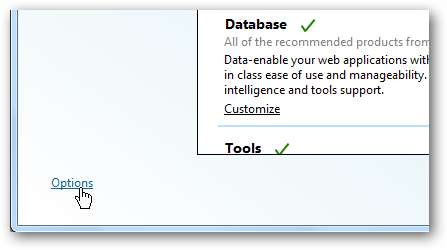
Listelere Multimedya, Geliştirici ve Kurumsal araçlar eklemeyi veya bir beslemeden yeni bir hazır ayar listesi eklemeyi seçebilirsiniz.
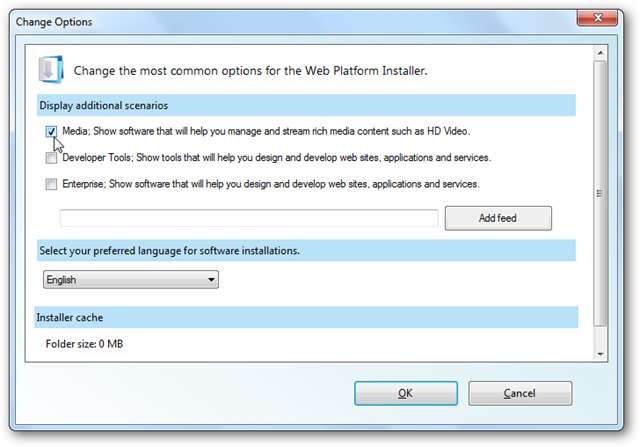
Yüklenecek Belirli Web Uygulamalarını Seçin
WordPress'i kurmak istedik, bu nedenle bir ön ayar seçmek yerine, Web uygulamaları soldaki sekme. Artık kategoriye göre çeşitli uygulamalar arasından seçim yapabilir veya hepsini bir arada görüntüleyebilirsiniz. A'dan Z'ye , En popüler veya En Yüksek Puan liste.
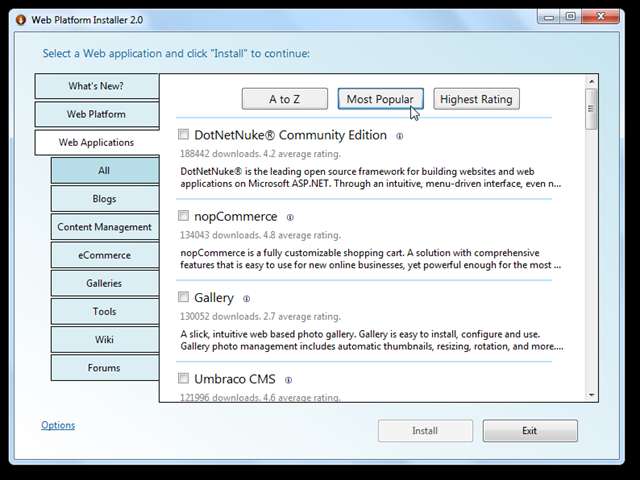
Seçmek için yüklemek istediğiniz uygulamanın yanındaki onay kutusunu tıklayın veya " ben" daha fazla bilgi için.
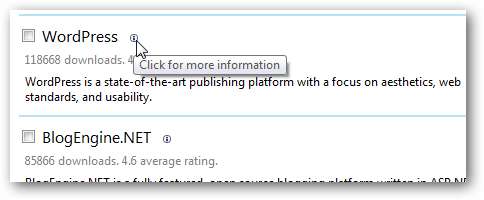
Burada Daha fazla bilgi WordPress için bölme. Yüklemeye hazırsanız, onay kutusunu tıklayın.
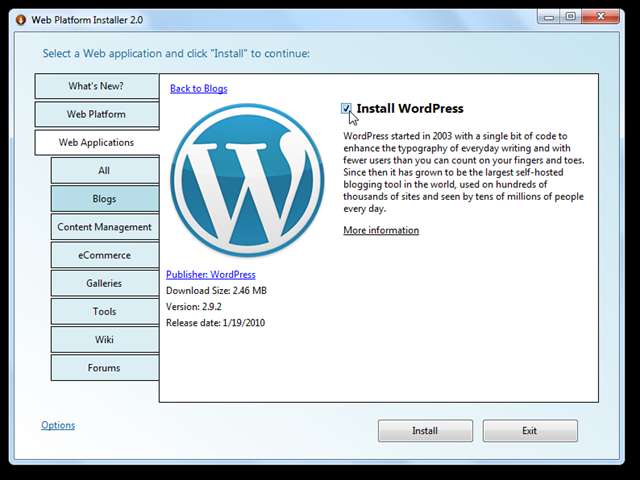
Şimdi geri dönebilir ve isterseniz yükleme listesine daha fazla web uygulaması veya araç ekleyebilirsiniz. Web Platformu Yükleyicisi, MySQL gibi önkoşul uygulamaları otomatik olarak bulup seçecek, böylece onları bulma konusunda endişelenmenize gerek kalmayacak.
Yüklemek istediğiniz her şeyi seçtikten sonra, Yüklemek pencerenin altındaki düğmesine basın.
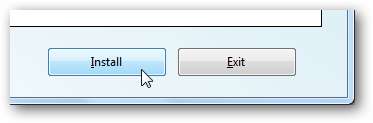
Web Platformu Yükleyicisi şimdi size otomatik olarak seçtiği bileşenler dahil olmak üzere seçilen her şeyi gösterecek. Sadece WordPress ve Visual Web Developer 2010 Express'i kurmayı seçtiğimize dikkat edin, ancak aynı zamanda MySQL ve PHP'yi de otomatik olarak seçti. Tıklayın Kabul ediyorum Devam etmek için.
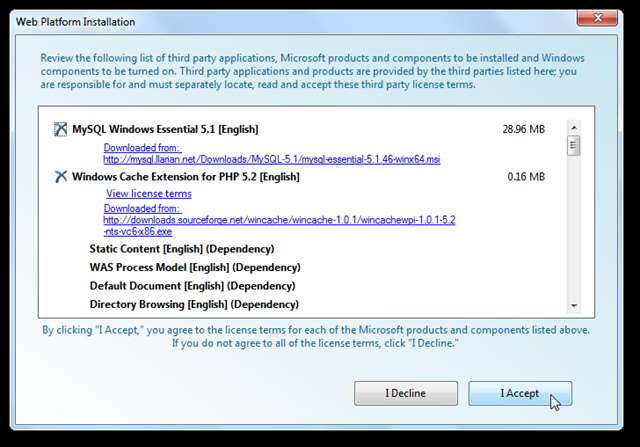
Kurulum başlamadan önce MySQL için bir yönetici şifresi girin.
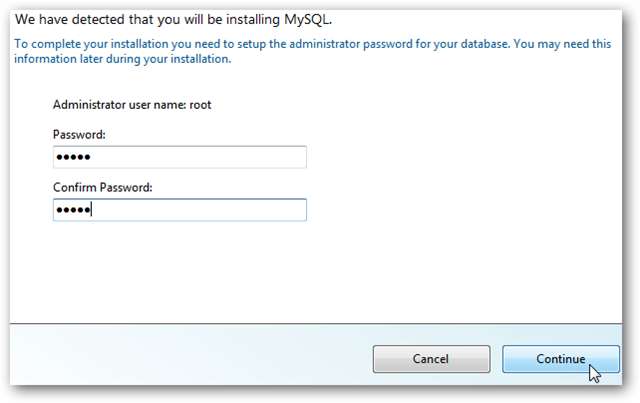
Artık Web Platformu Yükleyicisi tüm web uygulamalarınızı devralacak, otomatik olarak indirecek, yükleyecek ve yapılandıracak. Ayrıca bilgisayarınızda ihtiyaç duyulabilecek isteğe bağlı Windows bileşenlerini de etkinleştirecektir. Bu, seçtiğiniz bileşenlere ve internet hızınıza bağlı olarak birkaç dakika sürebilir.
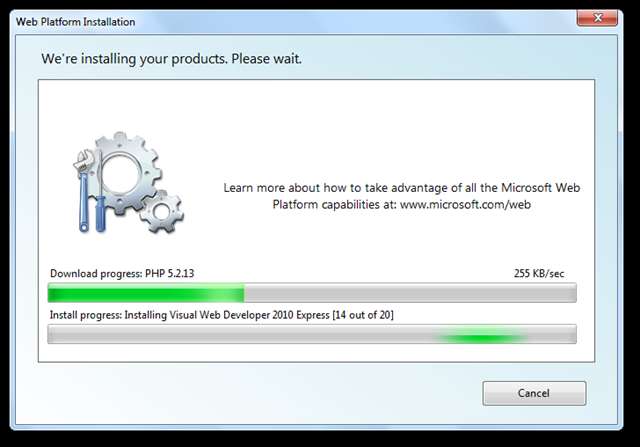
Test Sitenizi Kurmak
Kurulum tamamlandığında, siteniz hakkında bazı bilgiler girmeniz istenecektir. Varsayılanları kabul edebilir veya kendi seçimlerinizi girebilir ve ardından Devam et .
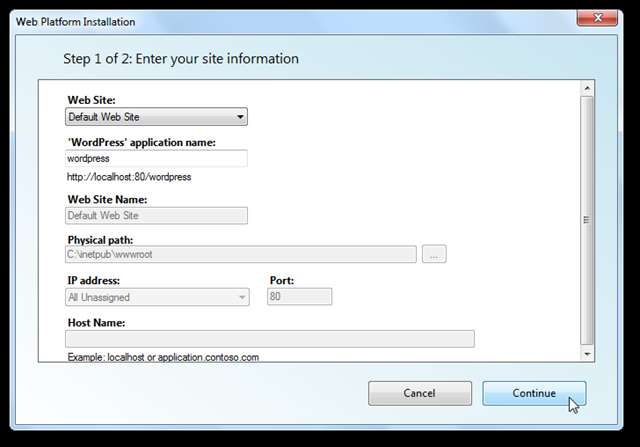
Şimdi web uygulamalarınız için bazı bilgiler girmeniz gerekecek. WordPress'i kurarken, bir veritabanı seçmeniz ve yönetici kullanıcı adlarını ve şifrelerini girmeniz gerekir. Ek güvenlik için ek bilgi girmeniz de istenebilir, ancak yalnızca yerel bir test sitesi için bu gerekli değildir. Tıklayın Devam et bitirdiğinde.
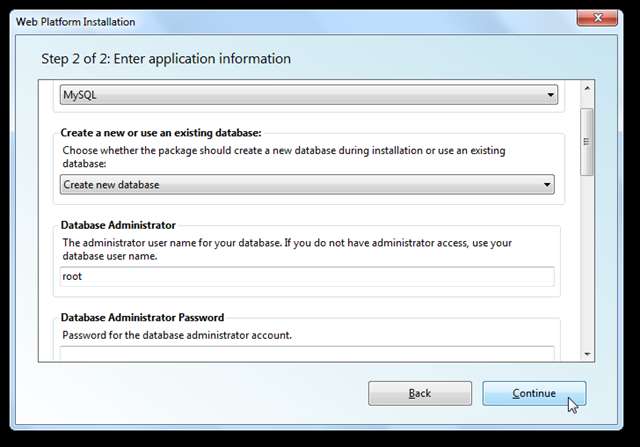
Web uygulamalarınızın kurulumunu tamamlarken birkaç dakika daha beklemeniz gerekecek. İşin iyi yanı, bittikten sonra yalnızca minimum yapılandırmayla kullanıma hazır olacaklardır.
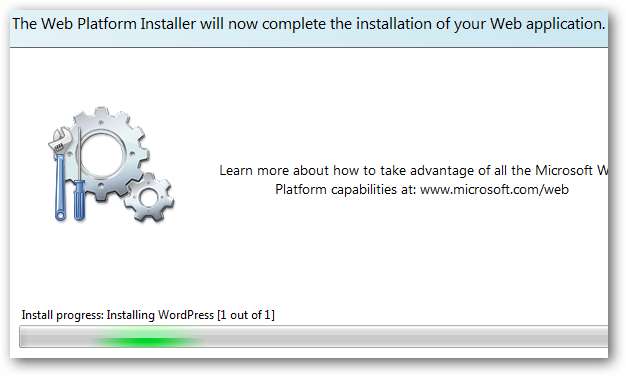
Ve bitirdiniz! Yükleyici, yüklediği her şeyi ve herhangi bir sorun olup olmadığını size bildirecektir. Testimizde, Visual Web Developer 2010 Express başarıyla yüklenemedi. Genellikle sorunlar indirme sırasında olabilir, bu nedenle Bitiş ve ardından yüklemeyen uygulamaları seçin ve yükleyiciyi yeniden çalıştırın.
Artık PC'nizden WordPress'i çalıştırmaya hazırsınız. Tıkla WordPress'i başlatın bağlantı veya enter http: // localhost: 80 / wordpress Başlamak için tarayıcınızda.
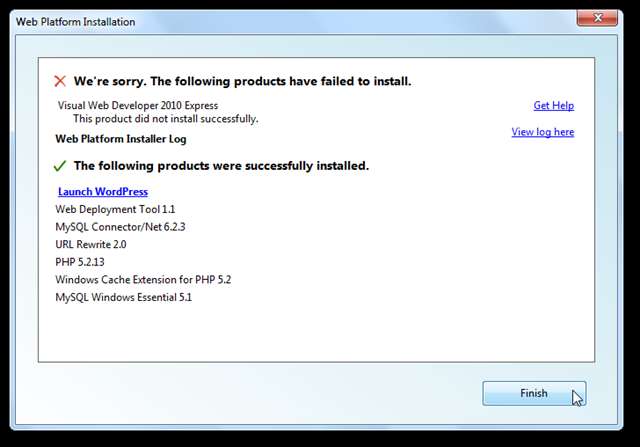
Çalıştırmak için WordPress'te yapmanız gereken yalnızca biraz daha fazla kurulumunuz olacak. Tarayıcınızda WordPress sayfanızı açtıktan sonra, blogunuz için bir ad ve e-posta adresinizi girin ve WordPress'i yükleyin .
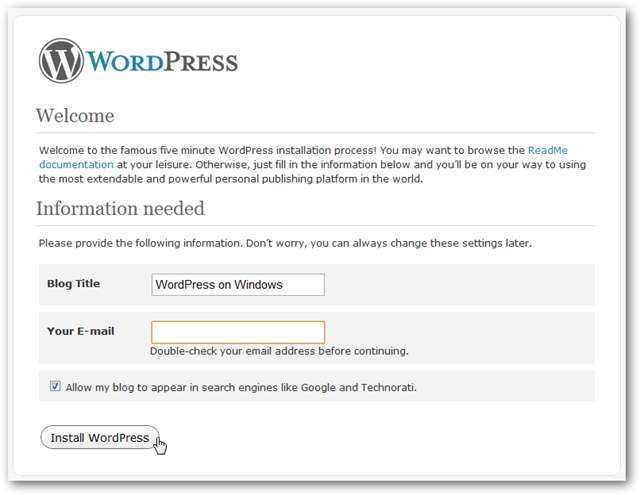
Birkaç saniye sonra bir görmelisiniz Başarılı! kullanıcı adınız ve geçici bir şifreniz olan sayfa Parolayı kopyalayın ve ardından Oturum aç .
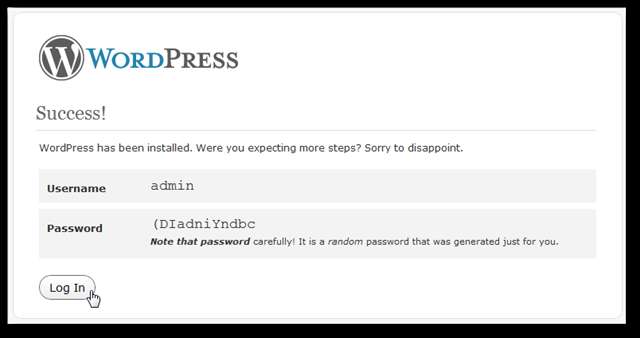
Giriş admin Kullanıcı adı olarak rastgele oluşturulan şifreyi yapıştırın ve Oturum aç .
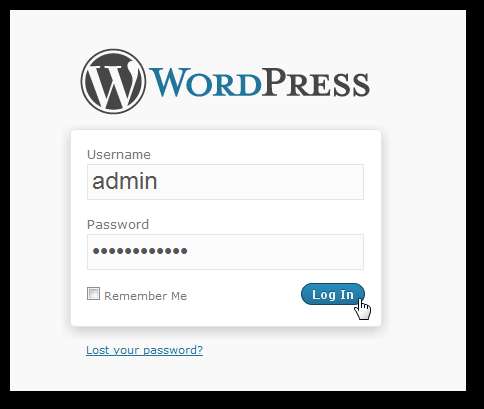
WordPress size varsayılan şifreyi değiştirmenizi hatırlatacaktır. Tıkla Evet, beni profil sayfama götür bunu yapmak için bağlantı.
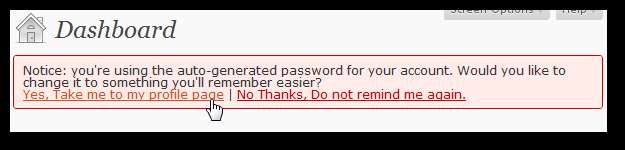
Hatırlamanız için daha kolay bir şey girin ve tıklayın Profili Güncelle .
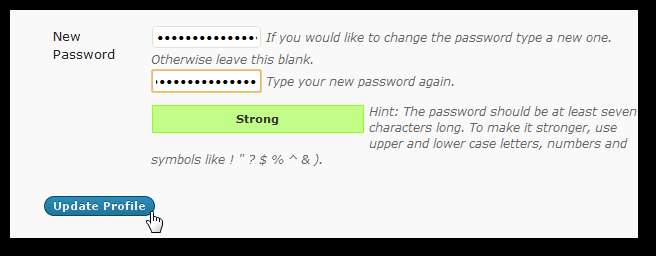
Artık Windows'ta yeni WordPress yüklemenizin keyfini çıkarmaya hazırsınız. Eklentiler, temalar ve normal bir WordPress sitesinde yapacağınız diğer her şeyi ekleyebilirsiniz. İşte localhost'tan çalışan kontrol paneli.
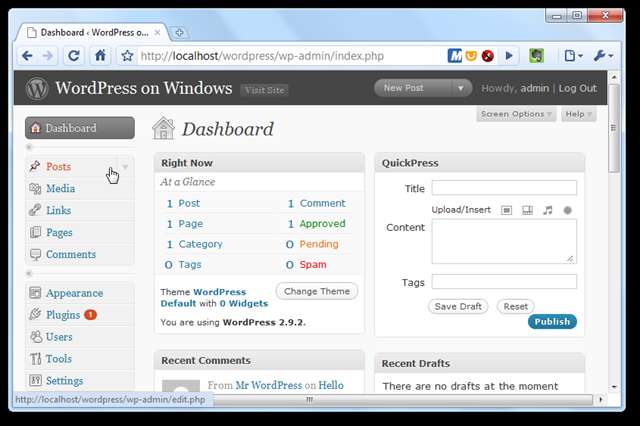
Ve işte varsayılan blog çalışıyor.
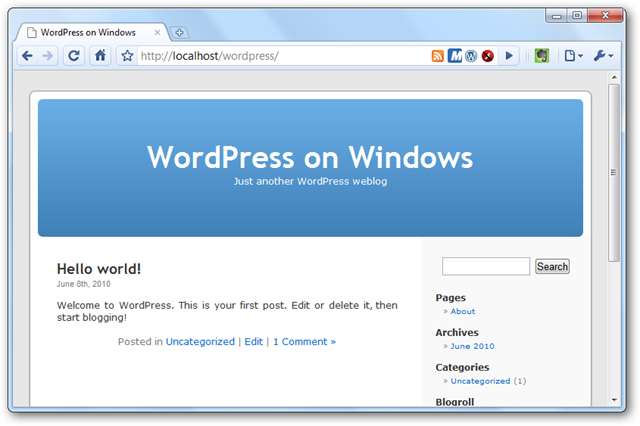
Visual Web Developer 2010 Express'i Kurma
Daha önce bahsedildiği gibi, Visual Web Developer 2010 Express ilk denememizde doğru şekilde yüklenmedi, ancak ikinci seferde sorunsuz bir şekilde yüklendi. Yüklendikten sonra, normal şekilde başlangıç menünüzden başlatın. Kurulumu tamamlarken ilk çalıştırmada yüklenmesi birkaç dakika sürebilir.
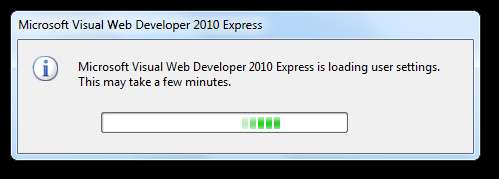
Program yüklenirken görüntülenen açılış ekranının şunu söylediğini fark edebilirsiniz: Yalnızca Değerlendirme Amaçlı . Bunun nedeni, programı hala kaydettirmeniz gerektiğidir.
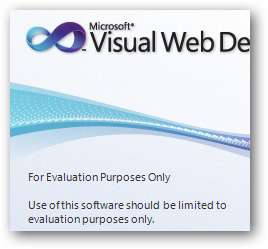
Programı kaydetmek için 30 gününüz var, ancak bu adımı ortadan kaldırmak için devam edelim ve bunu yapalım. Tıklayın Yardım menü çubuğunda ve Ürün Kaydı .
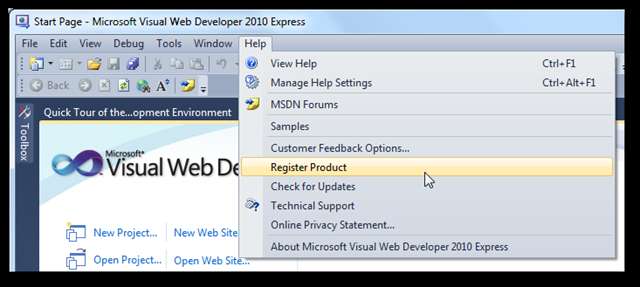
Tıklayın Çevrimiçi bir kayıt anahtarı edinin açılır pencerede.
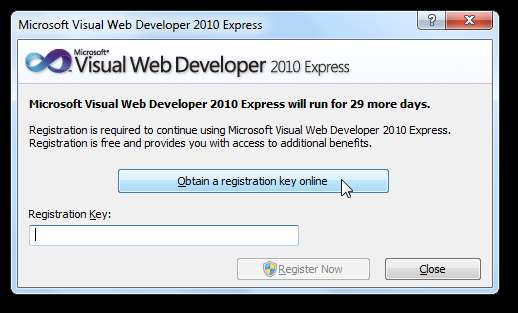
Windows Live ID'nizle oturum açmanız ve ardından hızlı bir form doldurmanız gerekecek.
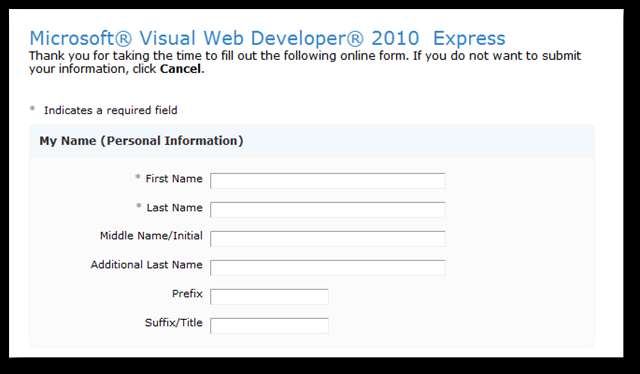
İşiniz bittiğinde, görüntülenen kayıt anahtarını kopyalayın ve bunu Visual Web Developer'daki kayıt iletişim kutusuna yapıştırın.
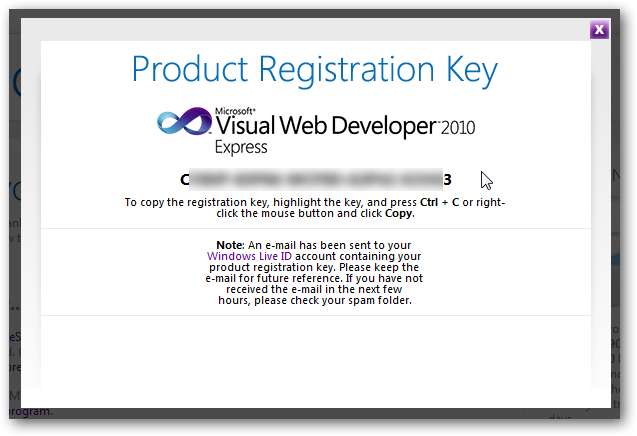
Artık daha akıllı ve daha hızlı çalışmanıza yardımcı olacak, tam standartlara uygunluk ve IntelliSense içeren kayıtlı, ücretsiz bir web geliştirme programınız var. Ve yerel web uygulamalarınızla harika çalışır, böylece bu basit yükleyiciyle masaüstünüzden oluşturabilir, ince ayar yapabilir ve ardından dağıtabilirsiniz!
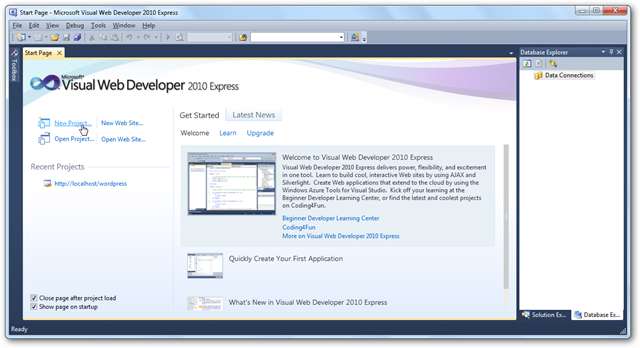
Daha Fazla Uygulama Yükle
Web Platformu Yükleyicisini gelecekte her zaman yeniden çalıştırabilir ve isterseniz daha fazla uygulama ekleyebilirsiniz. Kurulum, Başlat menüsünde Yükleyiciye bir bağlantı ekler; sadece çalıştırın ve yukarıdaki adımları yeni seçimlerinizle tekrarlayın.
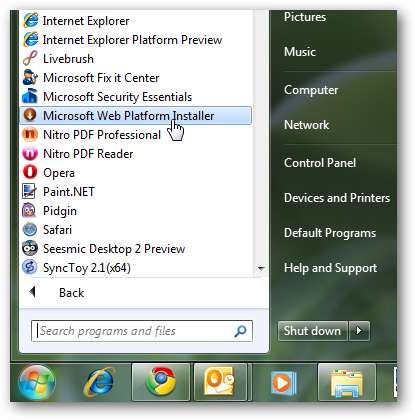
Ayrıca, yükleyiciden, isterseniz yükleme sırasında indirilen kurulum dosyalarını temizleyebilirsiniz. Tıkla Seçenekler pencerenin altındaki bağlantıya gidin ve ardından aşağı kaydırın ve Yükleyici önbellek klasörünü silin .
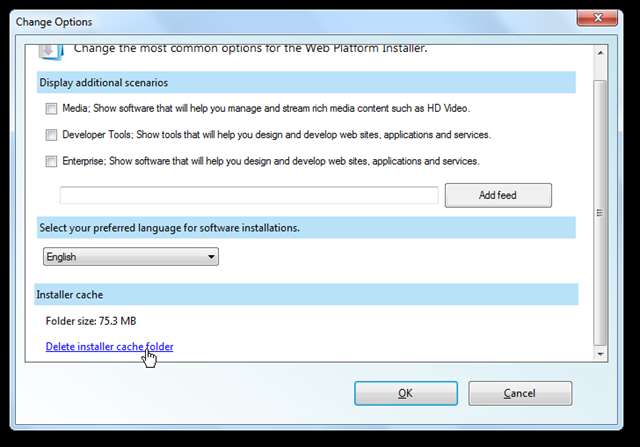
Uygulamaları kaldırmak maalesef o kadar kolay değil. Web Platformu Yükleyicisini ve onunla birlikte yüklediğiniz her şeyi kaldırmak isterseniz, her öğeyi ayrı ayrı kaldırmanız gerekir. Neyin birlikte yüklendiğini görmenin kolay bir yolu, girişleri Programları Kaldır tarihe göre. Bizim durumumuzda, aynı gün başka uygulamalar da yükledik, ancak neyin birlikte yüklendiğini görmek daha kolay.
Veya bunları kaldırmak için Programları ve Özellikleri kullanma hayranı değilseniz, Revo Uninstaller Pro gibi bir programı deneyin.
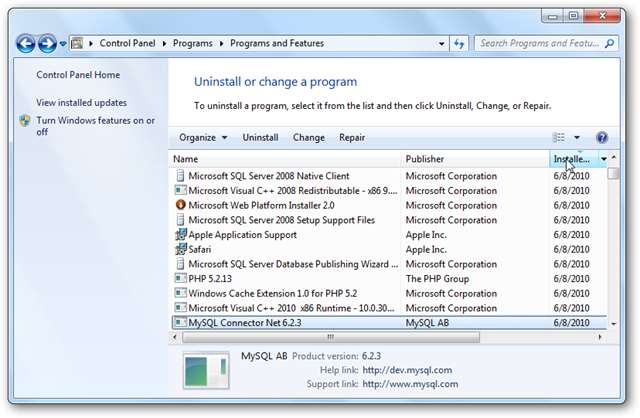
Sonuç
İster tam zamanlı bir web geliştiricisi olun, ister en yeni web uygulamalarını test etmekten keyif alıyor olun, Web Platformu Yükleyicisi, bilgisayarınızı en yeni bitlerle yüklemenizi hızlı ve kolay hale getirir. Aslında, bu araçları tüm bağımlılıkları ile birlikte kurmak, birçok standart kutulu program kurmaktan daha kolaydır.
Web sunucunuzu gittiğiniz her yere götürmek ve masaüstünüzle sınırlı kalmasını istemiyorsanız, nasıl yapılacağıyla ilgili makalemize göz atın Flash Sürücünüzü Taşınabilir Web Sunucusuna Dönüştürün .
Bağlantı







